电脑屏幕自动刷新设置 专家来教你
时间:2015-04-16 来源:互联网 浏览量:
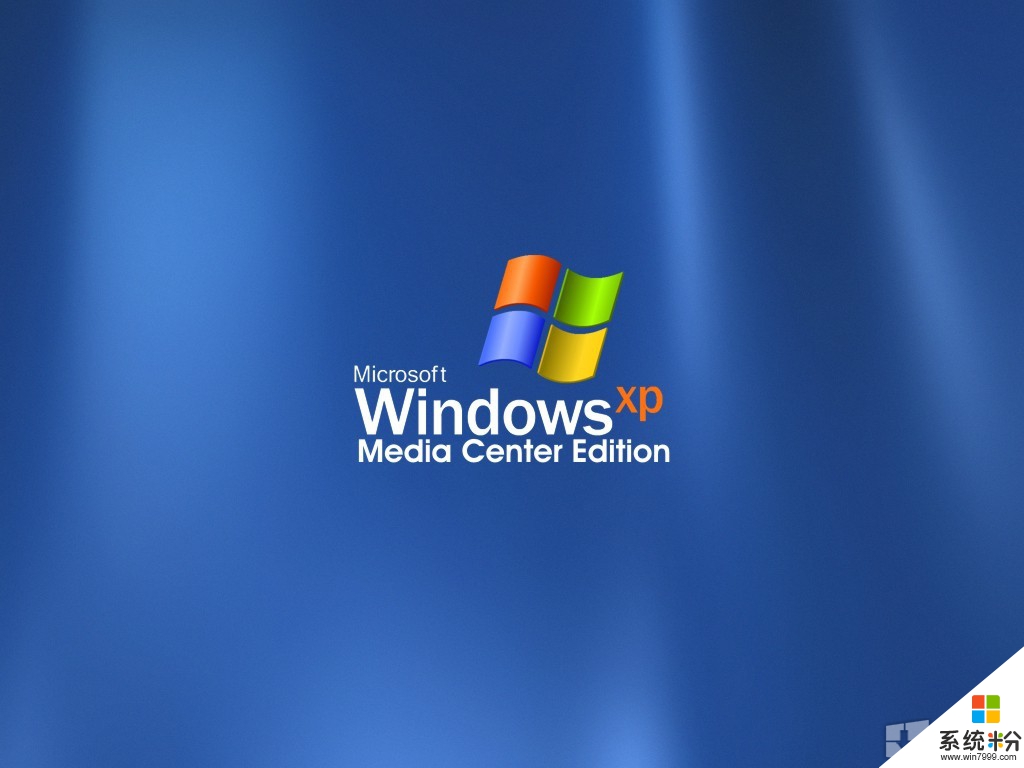
你是否觉得经常手动刷新屏幕很麻烦呢?若你不想每一次都手工刷新,你要如何设置自动刷新电脑屏幕呢?在这里小编教你如何设置自动刷新电脑屏幕吧。
Windows的“资源管理器”或“我的电脑”是我们用来管理和修改电脑资源的两个主要工具。有时我们利用这两个工具对有关信息进行修改之后,系统不会自动将修改结果显示出来,必须按下F5键或点击菜单栏的“查看→刷新”,用手工刷新才能使修改生效,虽然步骤不多但还是显得有些麻烦。怎样才能使屏幕自动刷新呢?只要采用下面的方法对注册表简单修改一下就行:
点击“开始→运行”,在对话框中输入“regedit”启动注册表编辑器,展开HKEY_LOCAL_MACHINE\System\Currentcontrolset\Control\Update分支。
如果我们的操作系统是Windows 2000/XP,我们就能在该分支下看到一个名为“UpdateMode”的DWORD值,它就是用于设置是否自动刷新窗口显示的,系统默认值为1,表示手工刷新,该值若为0则表示自动刷新。我们只要用鼠标右键单击“UpdateMode”,在出现的快捷菜单中选“修改”并将其值修改为“0”即可;如果我们的操作系统是Windows 98/Me,则在展开的注册表分支下看到的“UpdateMode”是一个二进制值,系统默认值为01表示手工刷新,该值若为00则表示自动刷新,我们只要将其值修改为“00”即可。修改方法为,右键单击“UpdateMode”,在出现的快捷菜单中选“修改”后会出现“编辑二进制值”对话框,只要将该对话框中“数值数据”栏的“0000 01”的数值改为“0000 00”即可。
这样我们就完成了对窗口自动刷新功能的控制,此后,我们利用“资源管理器”或“我的电脑”对系统相关信息进行的修改就能自动刷新显示。
(责任编辑:admin)电脑软件热门教程
- 1 华硕笔记本键盘关闭和开启 如何启用笔记本内置键盘
- 2 蓝牙模块串口无法通讯怎么解决 蓝牙模块串口无法通讯怎么处理
- 3 如何看某个css属性的浏览器支持情况 看某个css属性的浏览器支持情况的方法有哪些
- 4如何解决iTunes不能连接到iTunes Store的iTunes连接到iTunes Store的解决办法
- 5保护电脑系统安全从注册表开始
- 6浏览网页被迫关掉怎么办,打开网页被关掉怎么找回
- 7投影仪如何用苹果Airplay无线镜像 投影仪用苹果Airplay无线镜像的方法
- 8网格式ppt封面创建的方法 想要创建网格式ppt封面要如何操作
- 9电脑手写输入法下载如何使用? 电脑手写输入法下载使用的方法?
- 10在文档中怎样加图片 Word怎么添加图片
